在我们手机的数字挂毯中,联系人数据是一条重要的线索,将我们与朋友、家人和重要的专业联系人的联系编织在一起。它的损失不仅扰乱了我们的人际关系结构,也给我们的职业生涯蒙上了阴影。认识到这些信息的重要性后,备份 Android 设备上的联系人至关重要。在我们寻求赋予每个人这种基本能力的过程中,我们推出了经过测试的可靠方法,以确保保存这些宝贵的线索。相信这些见解不仅能提供丰富的信息,而且对所有人都真正有益。
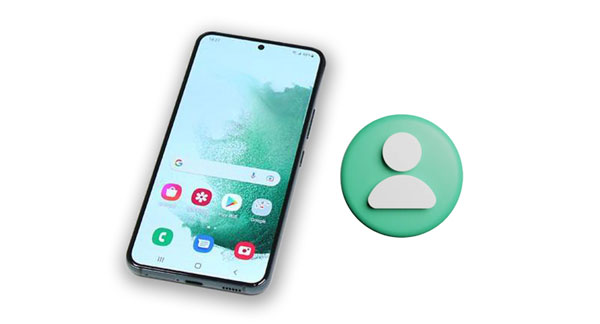
为了保护您的联系人列表,您可以利用专业的 Android 联系人备份工具 -三星备份和恢复。该软件可以将 Android 手机或平板电脑上的所有电话号码和其他联系信息一次性备份到计算机上。此外,它兼容大多数 Android 设备,如 Samsung Galaxy S23 Ultra/S23/S22/S21/S20/S10、Motorola Edge (2023)/Edge+/Edge 40 Neo/Edge 40、Razr 40 Ultra/40、Google Pixel Fold/Pixel 8 Pro/Pixel 8/Pixel 7a/Pixel Tablet/Pixel 7 Pro/7/6 Pro、中兴、OPPO、小米、阿尔卡特、BLU、索尼等
- 一键将Android 联系人备份到电脑,包括电话号码、电子邮件、地址、群组等。
- 支持 USB 和 Wi-Fi 连接。
- 轻松将备份联系人恢复到任何 Android 设备。
- 快速将 Android 短信、照片、音乐、应用程序、文档、视频和通话记录传输到计算机。
- 从Android 4.0到Android 14,这些Android操作系统与该程序高度兼容。
-备份和恢复 Android 设备,不会打扰广告。
下载备份软件。
步骤一:在电脑上安装安卓联系人备份软件,并打开。然后单击“ Android 备份和恢复”选项卡。
步骤 2:通过可用的数据线将 Android 手机连接到计算机。然后启用手机上的USB调试功能,并选择“传输文件(MTP) ”。

第三步:点击“备份”,然后选择界面上的“联系人”选项。接下来,单击“备份”图标将联系人保存到计算机上。

查看更多:如何将联系人从 Android 手机转移到诺基亚手机?不用担心。这个问题已经解决了。
为了进入 Android 上联系人备份的多功能世界,我们深入研究了 VCF (vCard) 文件领域。这些文件充当数字名片,封装联系方式详细信息,以便于共享,更重要的是,可以进行备份。通过使用 VCF 文件,提供灵活且易于访问的备份解决方案,发现保护联系人的简单性和效率。
第 1 步:打开 Android 手机上的通讯录应用程序,然后单击“菜单”图标。
步骤2:选择“管理联系人”>“导入或导出联系人”>“导出”>“内部存储”。然后单击“导出”>“确定”开始该过程。您的手机会将所有联系人以 VCF 文件形式保存到手机中。
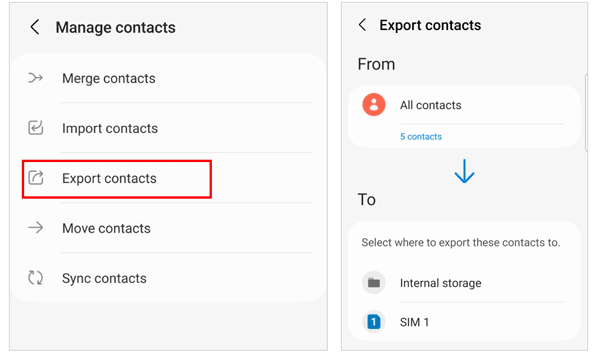
Google 的生态系统提供了无缝的服务集成,在保护您的联系人方面,您的 Google 帐户可以发挥优势。轻松同步您的联系人并将其存储在云中,确保可访问性和安心。
步骤1:运行手机上的通讯录应用程序,然后点击“菜单”>“管理联系人”。
步骤2:点击“同步联系人”,然后点击“添加联系人”输入您的Google帐户。
第 3 步:打开 Google 帐户旁边的开关。您的联系人将自动备份到该帐户。

进一步阅读: Android 联系人消失:这是恢复联系人的完整指南
在 Google 帐户同步奠定的基础上,您可以使用Google 通讯录应用程序来备份您的 Android 通讯录。这个独立的应用程序不仅提供联系人的全面视图,还提供组织和管理的附加功能。
第 1 步:从 Android 智能手机上的 Google Play 下载并安装 Google 通讯录。
第 2 步:打开应用程序,然后使用您的 Gmail 地址和密码登录。
第 3 步:允许它访问您的手机联系人数据。然后它会将您的联系人同步到您的帐户,您可以在应用程序上管理您的联系人。

在数字主导时代,不起眼的 SIM 卡在保存我们的联系信息方面仍然发挥着至关重要的作用。在本节中,我们将探讨将联系人直接备份到 SIM 卡上的过程。揭示此方法的简单性和可靠性,提供切实且易于转移的备份解决方案。
第 1 步:在您的设备上运行 Android 联系人应用程序。
步骤2:点击“菜单”按钮,然后导航至“管理联系人”。接下来,选择“导入/导出联系人”>“导出”>“ SIM 1 ”。
步骤 3:联系人信息将保存到 SIM 卡中。当切换到其他手机时,您可以将SIM卡中的联系人导入到设备中。
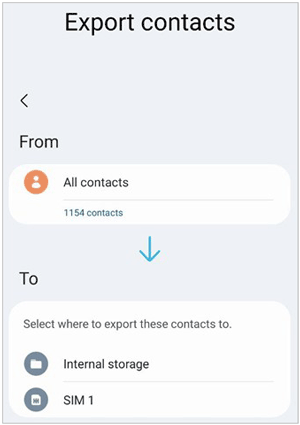
当谈到充足的存储空间和可访问性时,SD 卡被证明是一个可靠的伴侣。本部分将指导您完成将联系人直接保存到 SD 卡上的步骤。了解利用外部存储进行 Android 联系人备份的便利性和灵活性。
步骤 1:确保您的手机支持外部存储。如果没有,您将无法在 Android 手机上安装 SD 卡来备份联系人。
步骤 2:使用回形针将卡托从手机中拉出。然后将 micro SD 卡安装到卡槽中,并将托盘推入手机中。
步骤3:进入通讯录应用程序,点击“菜单”>“管理联系人”>“导入或导出联系人”>“导出联系人”>“导出”。然后选择您的 SD 卡。该应用程序会将所有联系人复制到 SD 卡并保存为 VCF 文件。您可以访问您的 SD 卡来检查联系人文件。
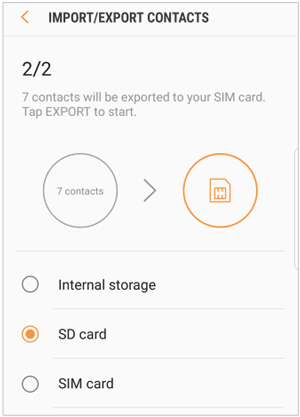
采用第三方解决方案通常会引入实用的功能和用户友好的界面。 Easy Backup就是这样一款应用程序,它简化了 Android 上的联系人备份过程。
步骤1:在您的Android移动设备上安装并运行该应用程序,并创建一个注册帐户。
步骤2:允许应用程序访问您的手机联系人,然后单击屏幕上的“立即备份”以完成备份。您可以点击“我的备份”查看您的备份文件。
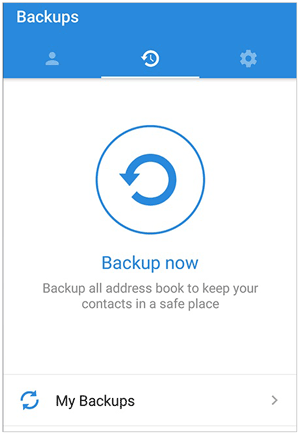
Q1:如果有备份,可以恢复已删除的联系人吗?
是的,如果您有联系人备份,您应该能够恢复已删除的联系人。恢复已删除联系人的过程取决于您使用的平台或设备。但请注意,有些方法需要先将手机恢复出厂设置,然后才能恢复备份联系人,恢复的联系人将替换当前联系人。因此,请先了解您使用的方法。
Q2:如何恢复我的 Android 联系人?
恢复 Android 联系人可以通过几种不同的方式完成,具体取决于您备份联系人的方式。例如,如果您使用第1部分中的方法,您可以点击“恢复”图标轻松找回您的备份联系人。即使您恢复多个备份文件,该工具也不会覆盖您现有的数据。
Q3:我可以在电脑上管理我的联系人吗?
是的,您可以根据所使用的平台和设备,使用各种方法来管理计算机上的联系人。
当我们通过多种备份 Android 联系人的方式结束我们的旅程时,很明显,主动的备份方法在我们数字驱动的生活中至关重要。三星备份和恢复可以立即将所有联系人保存到计算机上,让您轻松访问和恢复联系人。当然,使用Google帐户、Google通讯录以及其他应用程序和工具也可以很好地进行联系人备份。
通过将这些备份策略纳入您的日常工作中,您不仅可以增强您的数字地址簿以应对不可预见的情况,还可以确保升级到新设备时的顺利过渡。请记住,及时一针可以节省九针,而在数字连接领域,今天的备份可以确保明天无忧无虑。
相关文章
将联系人从 iPad 顺利传输到 Android | 6个明智的方法
3 种重要方法:将联系人从 Android 传输到 Outlook
将联系人从 iPhone 无缝同步到 iPad?这里有 5 个修复!
版权所有 © samsung-messages-backup.com 保留所有权利。